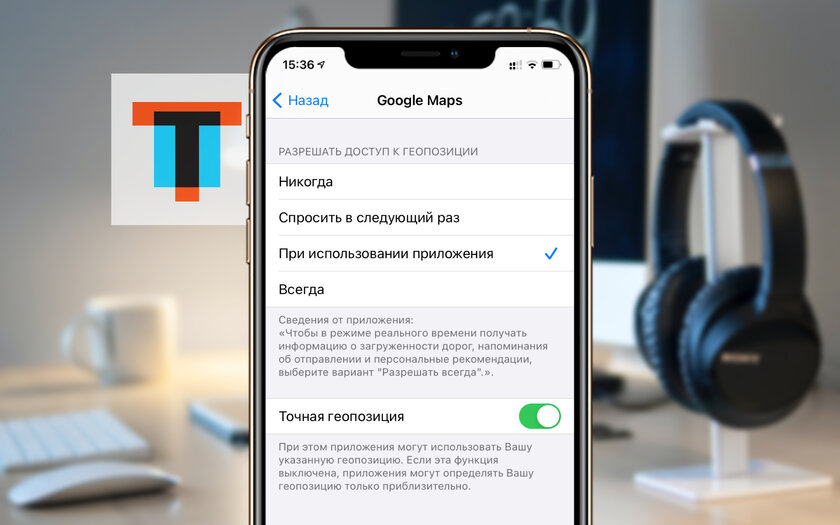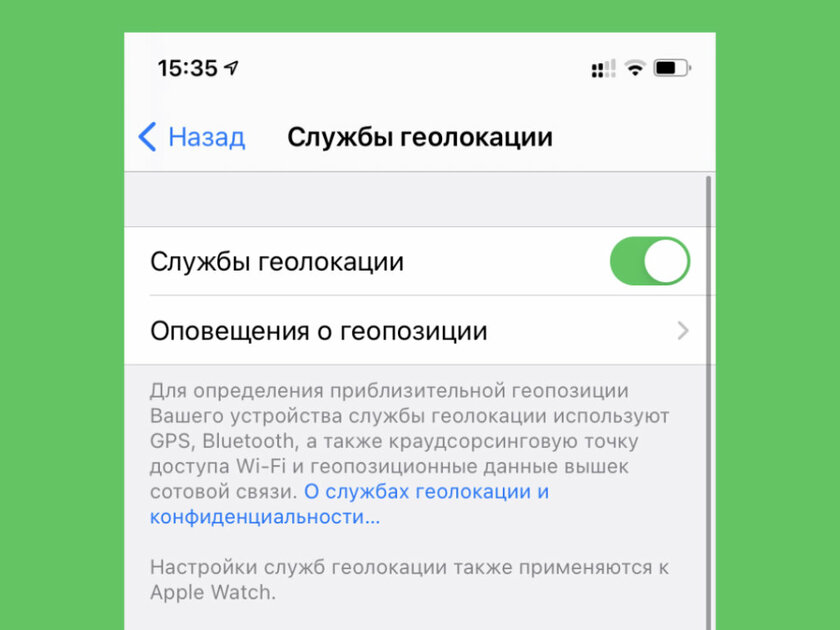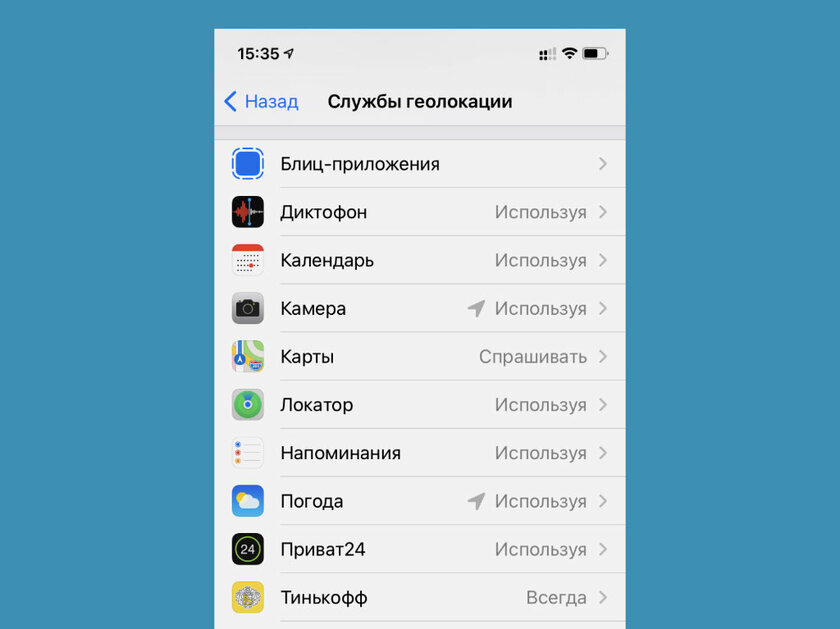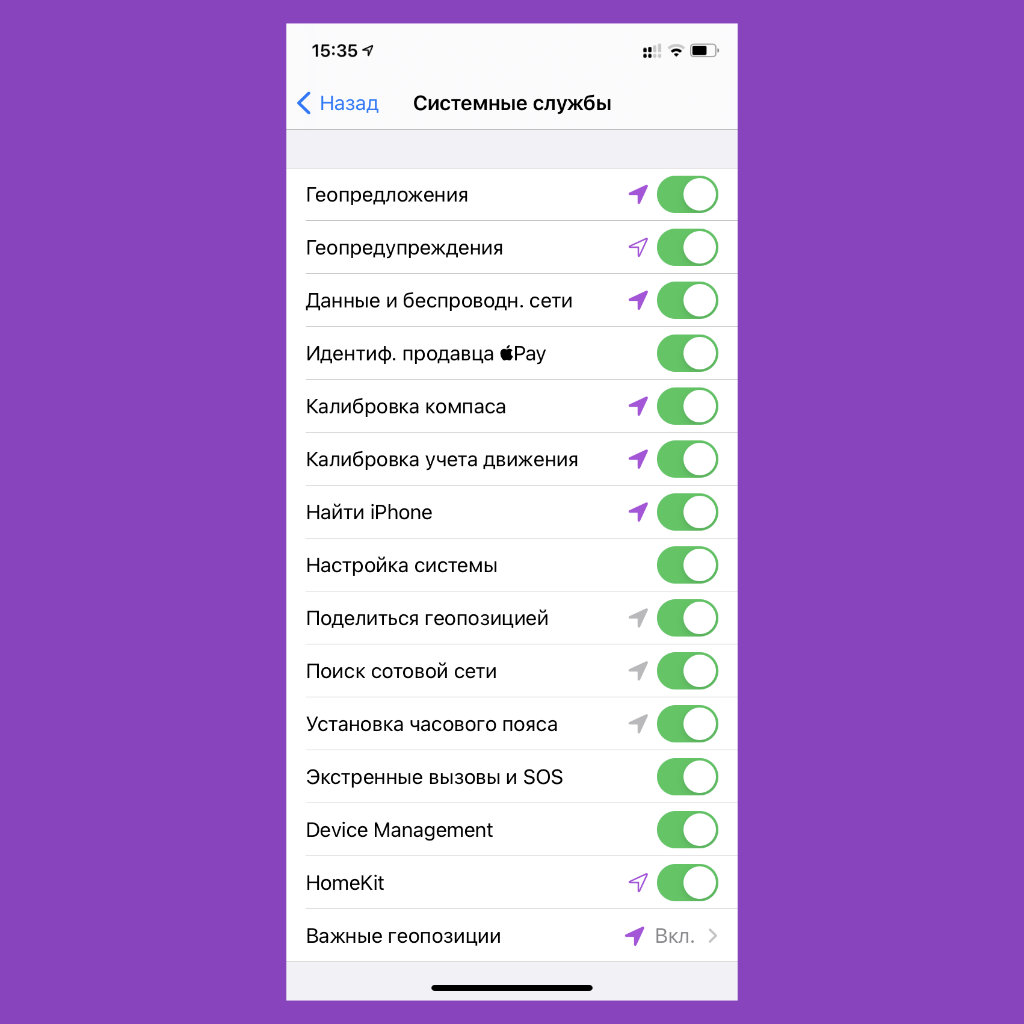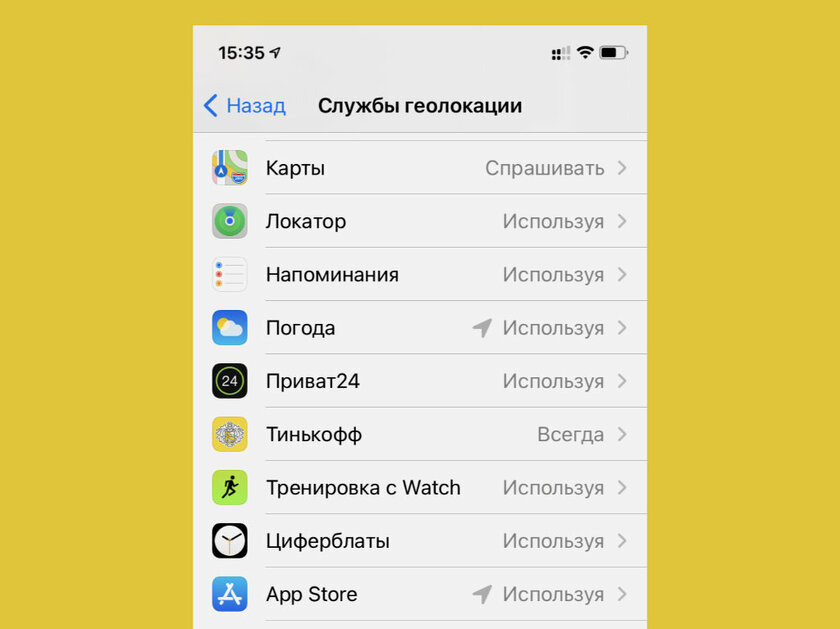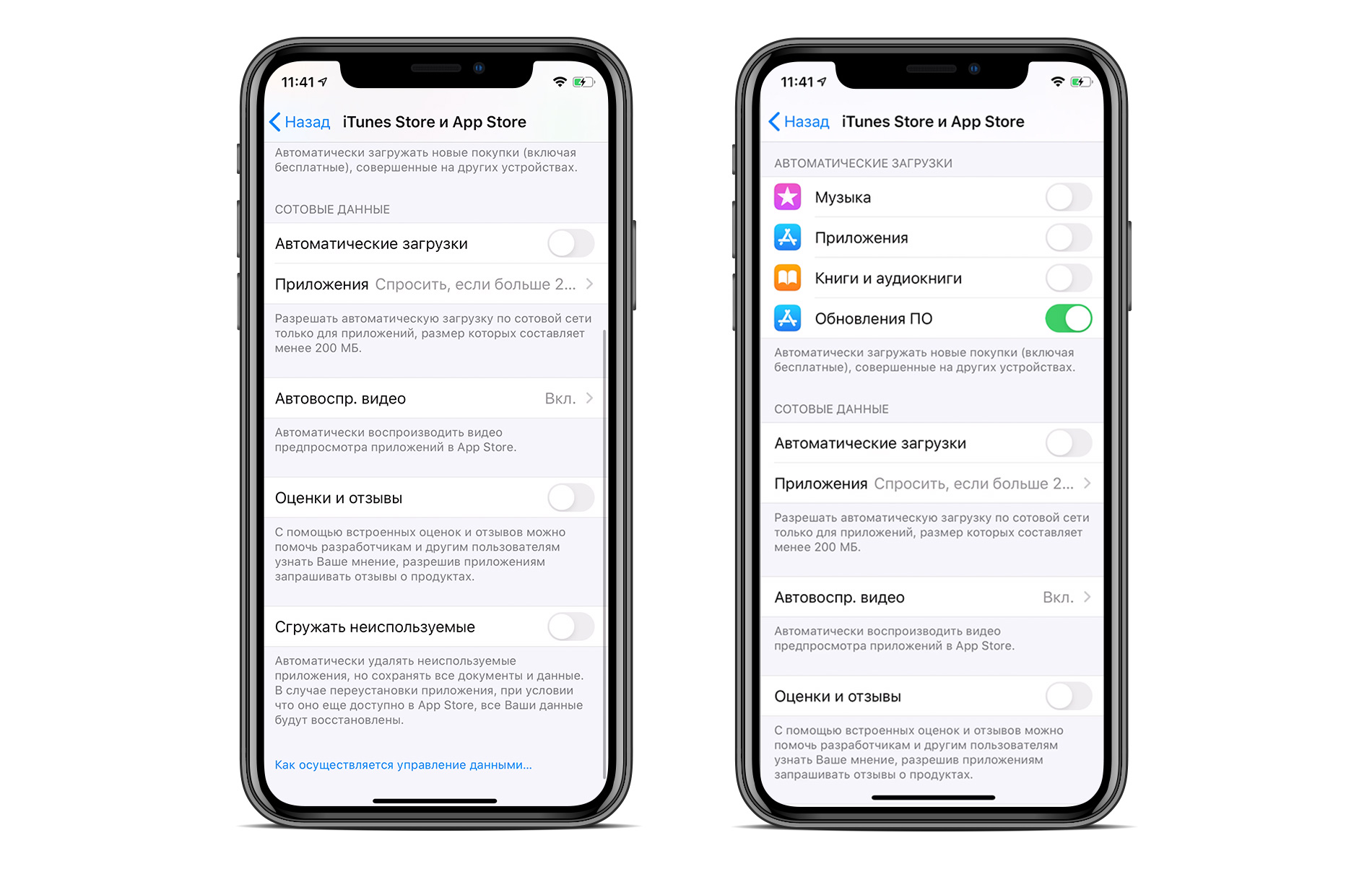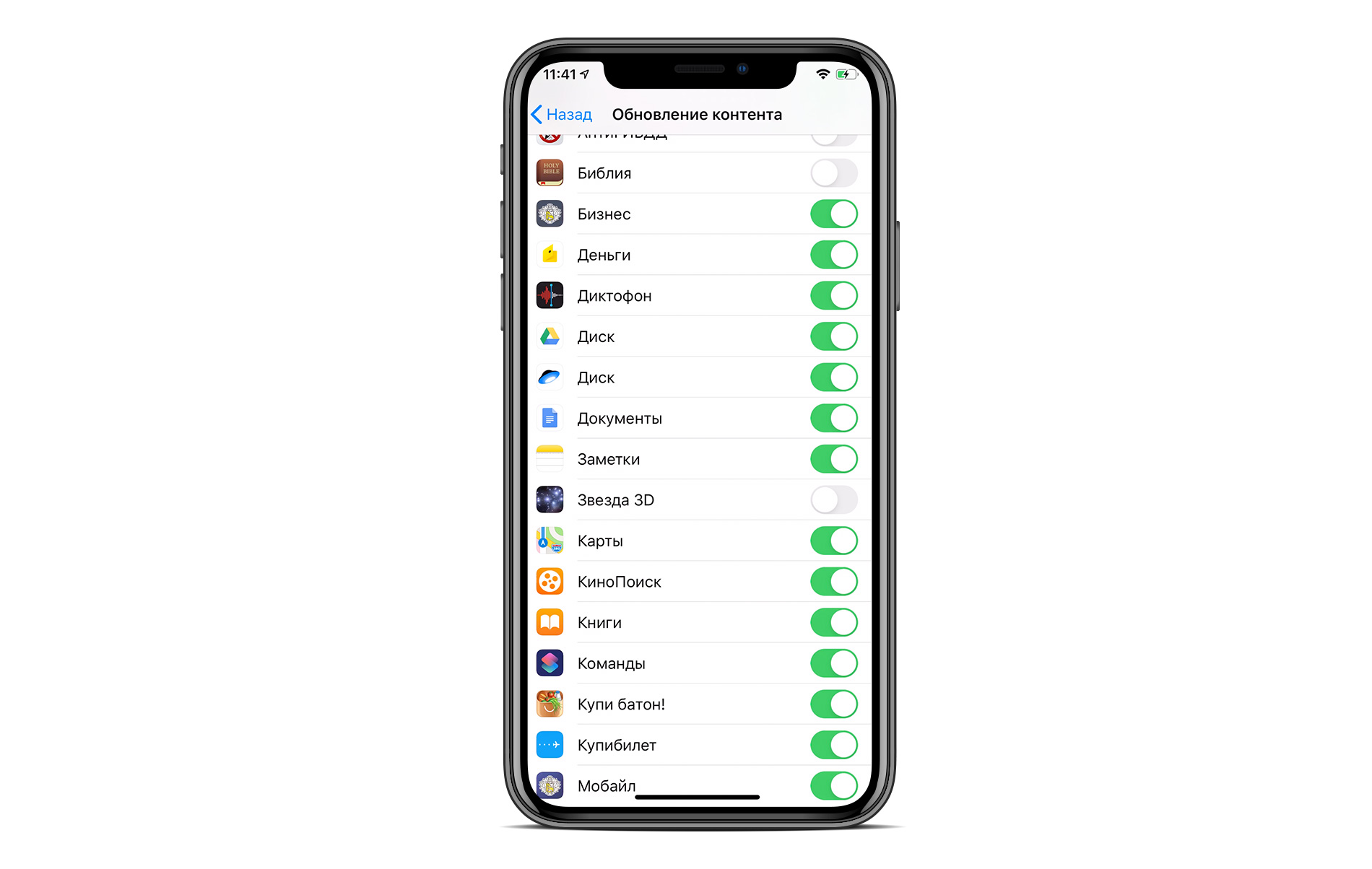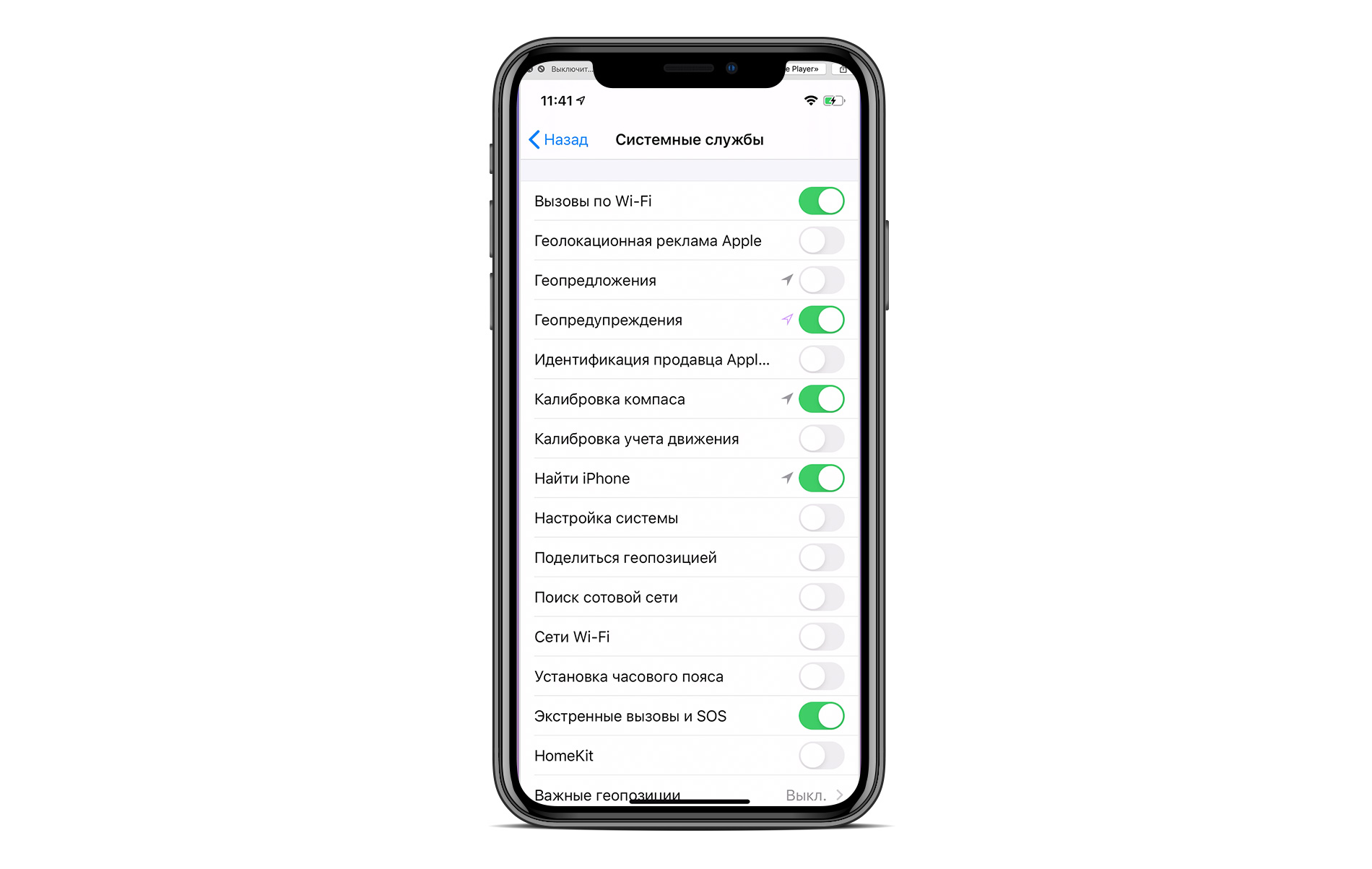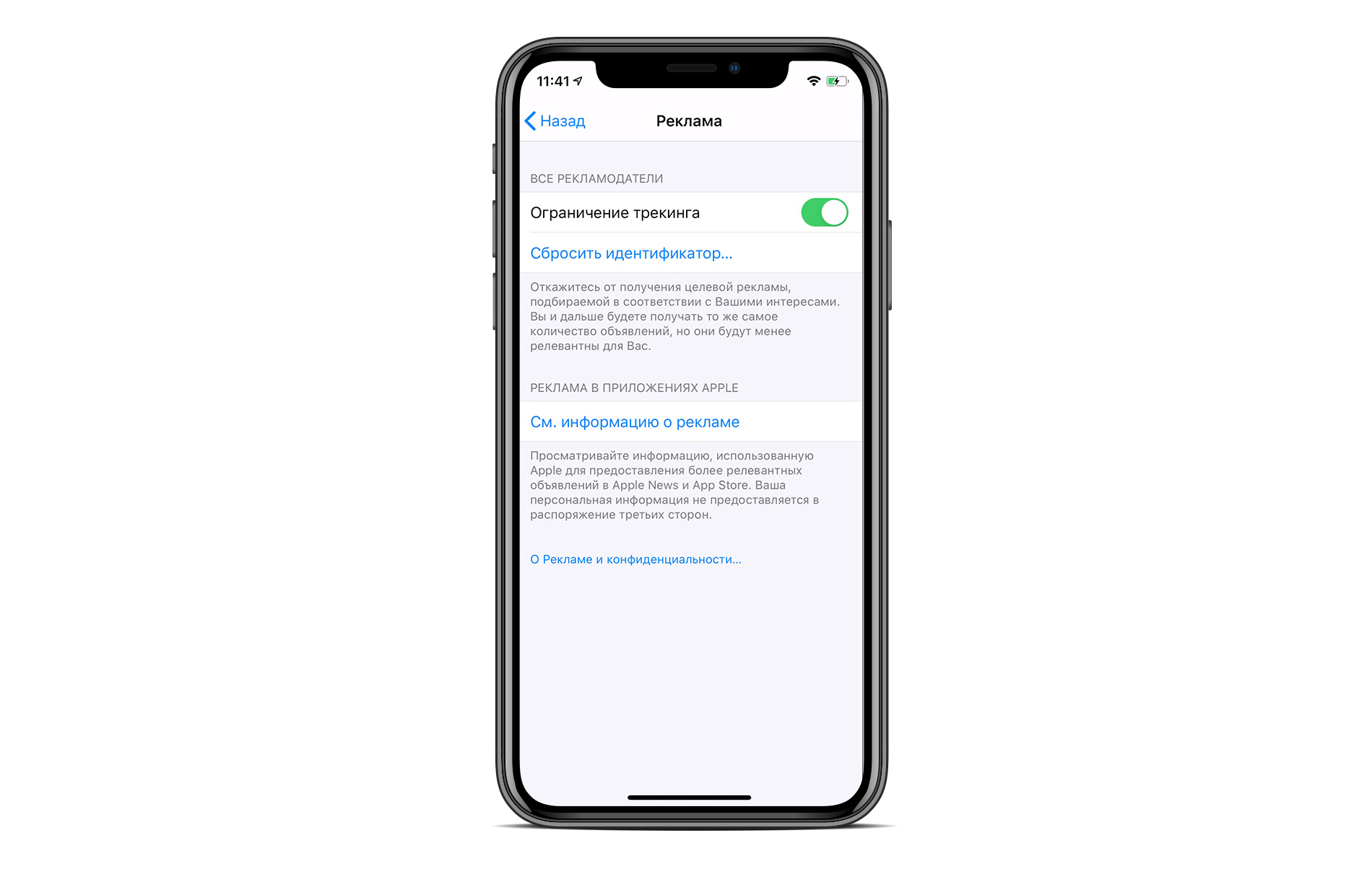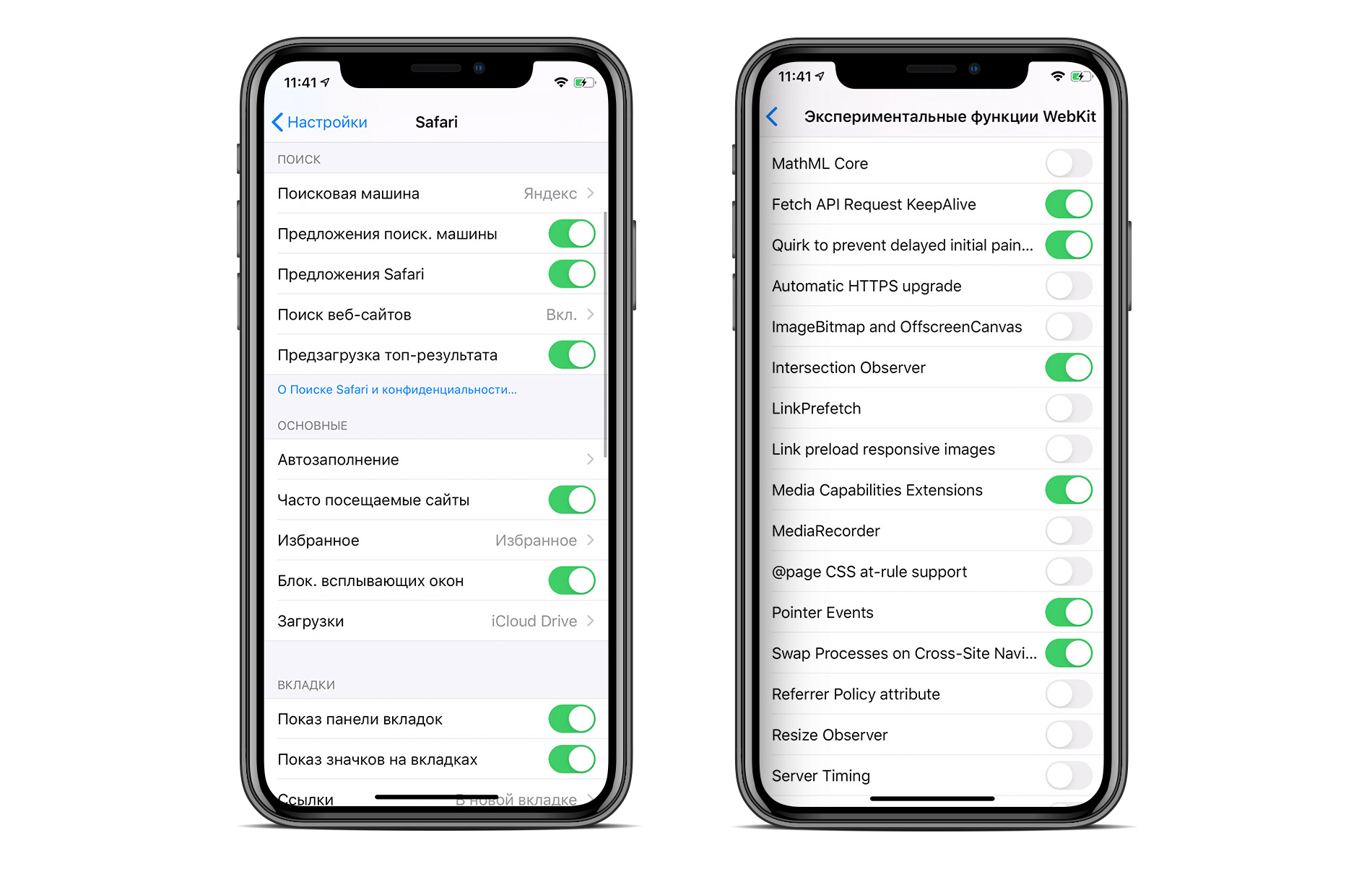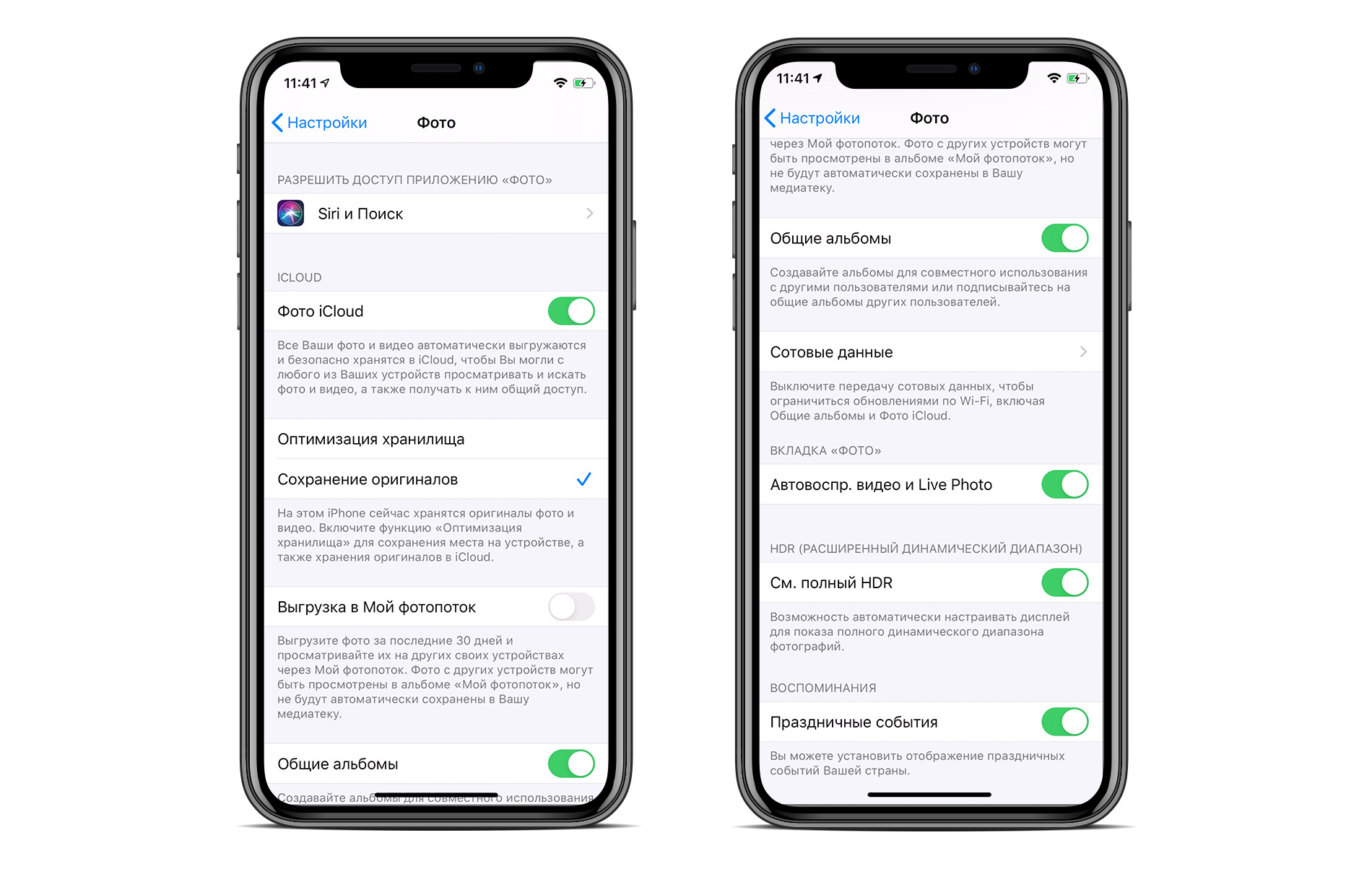Что такое системные службы в айфоне
Настройка системных служб геолокации на iOS — за что они на самом деле отвечают?
На технических сайтах в интернете с завидной регулярностью появляются статьи о том, как можно продлить время автономной работы iPhone. Конечно, они имеют смысл и действительно помогают, и особую роль в них отводят службам геолокации. Это тоже понятно — они используют модуль GPS, который очень активно разряжает аккумулятор, и отключение ненужных служб может неплохо увеличить время автономной работы. Но вот проблема в том, что зачастую многие авторы таких статей копируют друг у друга неправильные описания служб, из-за чего читатели могут отключить по ошибке нужную службу, которая почти никак не влияет на автономность, или же оставить включенной абсолютно не нужную функцию, которая больно бьет по батарейке. Так что давайте разберемся, за что каждая из системных служб геолокации отвечает.
Посмотреть список всех служб можно в Настройках > Конфиденциальность > Службы геолокации > Системные службы:
Список достаточно внушительный, так что давайте разбираться.
Вызовы по Wi-Fi
Сама функция появилась еще в iOS 9, а в России первым оператором с ее поддержкой стал МТС около года назад. В чем ее смысл? Находясь в сети Wi-Fi в любой точке мира, вы можете звонить по нему по условиям вашего тарифа. Думаю, очевидно, что это оказывается очень и очень выгодно, ибо минуты в тарифе обычно стоят копейке, а в роуминге — бывает и десятки, и сотни рублей.
И тут возникает вопрос — а зачем этой службе геолокация? Ведь ей по сути только Wi-Fi и требуется. Apple объясняет это просто — у некоторых операторов короткие номера отличаются в разных регионах, и чтобы при звонке вы попали по «нужному адресу», оператору нужно знать, в каком именно регионе вы находитесь — для этого служба и запрашивает доступ к геолокации. Значит ли это, что если вы не звоните на короткие номера, то ее можно отключить? Да. На обычные звонки это никак не повлияет.
Геолокационная реклама Apple
Тут название говорит само за себя — опираясь на ваше местоположение, Apple будет показывать вам в App Store и News рекламу, релевантную для того места, где вы находитесь. С учетом того, что рекламу мы все очень любим, и еще больше любим то, что от нее может пострадать батарейка — службу можно выключить сразу и навсегда.
Геопредложения
Еще одна рекламная служба, которая отвечает за поисковые рекомендации в зависимости от вашего местоположения. Можно отключать, при этом рекомендации никуда не исчезнут — Apple будет вычислять ваш регион по IP-адресу.
Геопредупреждения
Достаточно интересная функция, если ей пользоваться — она нужна для того, чтобы выводить напоминания в зависимости от вашего местонахождения: к примеру, она может уведомить вас о том, что нужно зайти в магазин, когда вы выйдете из дома. Не интересно? Можете отключать.
Калибровка компаса
Одна из служб, про которую в интернете написано много неправильного. Описание вида «она позволяет указывать на вашей метке на карте направление, куда вы смотрите», не совсем верно — на практике, даже если вы эту функцию выключите, вы все еще будете видеть стрелку на карте — только вот обновляться она будет с задержкой. Причина этого в том, что для вычисления направления движения компас не нужен — достаточно взять ваш трек и продлить дальше: к примеру, вы прошли 100 метров на восток — соответственно, стрелка будет указывать туда же. Но стоит вам повернуть, например, на север, то стрелка будет указывать на все тот же восток, и лишь через некоторое время, продлив новый трек, она будет указывать на север. Включение же этой опции позволит узнавать направление, никуда не ходя, прямо на месте — это бывает удобно, если вы находитесь в полностью незнакомом месте.
Также многие в интернете отмечали, что уж очень часто стрелка напротив этого сервиса горит фиолетовым, то есть он постоянно использует службы геолокации. Сразу успокою: во-первых, за компас отвечает сопроцессор, который потребляет крохи энергии. Во-вторых, эта опция не может сама включить GPS — она активизируется лишь тогда, когда какое-либо приложение или сервис его включает, то есть лишняя энергия не тратится. Поэтому если вы хотя бы изредка пользуетесь картами — смысла отключать эту опцию нет.
Калибровка учета движения
Функция нужна для корректной работы, например, шагомера или высотомера. Если вы такую статистику не ведете и приложениями для фитнеса не пользуетесь, то можете ее смело отключить. Кстати, если вы пользуетесь такими приложениями на ваших Apple Watch — опять же эту функцию выключать не стоит.
Если вы потеряли свое устройство, то можете через сайт icloud.com отследить его местоположение — вот для этого этот сервис и нужен. Во всех других случаях геопозицию он не запрашивает, так что отключать его не стоит.
Поделиться геопозицией
Функция говорит сама за себя — вы можете показать друзьям, где вы находитесь, через приложение «Сообщения» или «Найти друзей». Важное дополнение — даже если вы эту функцию отключите, передавать свое местоположение в других программах — например, в том же Telegram — вы все равно сможете, если дадите им доступ к геолокации.
Поиск сотовой сети
Еще одна функция, про которую в массе своей пишут неверно. Нет, она не помогает быстро найти сеть при выходе из метро или по прилету в другую страну, и это даже очевидно: допустим, при выходе из самолете телефон узнал, где вы находитесь. Откуда он узнает, к сети какого оператора подключаться? Из интернета? А откуда iPhone его возьмет, если он не подключен к сети? Или в смартфоне хранятся актуальные данные по всем операторам в мире? Конечно же нет, это смешно.
Эта функция нужна всего лишь для того, чтобы собирать данные о сотовых вышках с уровнем сигнала и вашим местоположением, после чего отправлять их в Apple. А компания, в свою очередь, может отправлять эти данные операторам, чтобы те улучшали покрытие сети. Так что, как видите, эта функция нужна также, как и геолокационная реклама, поэтому ее можно смело отключать, на время поиска сети она никак не влияет.
Сети Wi-Fi
Все тоже самое, что и поиск сотовой сети, только с Wi-Fi — к каким точкам вы подключались, какие точки были в радиусе доступа и т.д. Все это опять же отправляется в Apple, и тут уже возникает серьезный вопрос — зачем? В любом случае, функцию можно спокойно выключить, она никак не влияет на работоспособность Wi-Fi в iPhone.
Часовой пояс
Название в данном случае говорит само за себя — сервис при помощи GPS узнает ваше местоположение и правильно устанавливает часовой пояс. Очень многие советуют тем, кто редко ездит, его отключить — это выглядит логично, но на самом деле это не так: при отключении через некоторое время в настройках даты в и времени начинает крутиться поисковое колесико — то есть этот сервис зачастую не может определить местоположение без GPS, но энергию все же на это тратит, и тратит постоянно:
Поэтому включение GPS на 10-15 секунд в день в этом плане выглядит более экономным вариантом, так что эту функцию я отключать не рекомендую. Но если все же вы ее выключили — имеет смысл и отключить автоматическое выставление даты и времени.
Экстренные вызовы и SOS
Эта функция нужна для передачи вашего точного местоположения при звонке спасателям или выбранным контактам на случай ЧП. Если вы ее отключите, то определить ваше местонахождение получится только по ближайшей вышке сотовой связи, что может увеличить радиус поиска в разы, поэтому тут решать вам, отключать ее или нет.
HomeKit
Служба нужна для корректной работы некоторых устройств умного дома, совместимых с Apple HomeKit. Нет таких? Смело отключайте опцию, а заодно и удаляйте приложение Дом.
Значимые места
Достаточно интересная функция, смысл которой в том, чтобы запоминать, где вы бываете и как часто. Это нужно для того, чтобы, например, создавать более корректные Воспоминания в приложении Фото, или предиктивно прокладывать маршруты на карте. Функция может быть полезной, если вы этим пользуетесь, тем более что Apple обязуется не передавать эти данные третьим лицам, и хранятся они в зашифрованном виде. Но если вам это не интересно — ее можно отключить.
Совершенствование продукта
Тут три подпункта, которые можно смело отключать — они все направлены на то, чтобы или улучшать iOS (например, собирать ошибки с привязкой к местоположению), или улучшать рекламу — например, анализируя то, что вы устанавливали из App Store, компания будет предлагать остальным пользователям iPhone рядом эти же приложения. Как видите, толку от этих сервисов немного, поэтому от их отключения хуже себе вы не сделаете.
На этом пункты закончились, и, надеюсь, теперь вам будет проще разобраться в том, какие из них следует оставить включенными, а какие можно выключить.
Службы геолокации в iPhone. Или как заставить ваш смартфон работать дольше!
Лишь редкий пользователь настраивает службы геолокации на своем iPhone. А зря! Сегодня мы детально разберем каждую из этих настроек и узнаем, какая служба за что отвечает, а также, что можно и даже нужно отключить, чтобы улучшить работу смартфона.
Поиск GPS-сигнала расходует аккумулятор смартфона, а если спутники находятся в плохой видимости, тогда расход может увеличиться в разы. Также, сам по себе GPS-приемник не нуждается в каких-либо данных, их запрашивает определенная программа или служба. И если она их просит, значит собирается что-то с этими данными делать — а это дополнительная нагрузка на процессор, что приводит к еще большему расходу батареи.
И все это может происходить (и происходит!) даже в тот момент, когда ваш iPhone спокойно лежит на столе либо в кармане. Что самое важное — большинство служб геолокации практически бесполезны!
В iOS 12 можно всегда увидеть, когда именно iPhone пытается получить сигнал GPS. Многие из вас замечали небольшую стрелочку в строке состояния справа от часов:
Если эта стрелочка присутствует и заполнена белым цветом (как на скриншоте выше) — значит, iPhone прямо сейчас пытается определить свои координаты, активно используя GPS. Если же стрелочка не заполнена цветом и видны лишь ее контуры — значит, конкретная служба или программа может обращаться к GPS при определенных обстоятельствах (к примеру, у вас настроено напоминание, которое должно сработать при выходе из дома, то есть при смене текущего местоположения).
Вот что означают эти службы:
Если после отключения всех ненужных геолокационных служб, у вас по-прежнему отображается стрелочка в строке состояния, символизирующая поиск GPS, скорее всего, дело в виджетах (экран, находящийся слева от рабочего стола с иконками).
Главным потребителем GPS в этом случае является виджет погоды, так как при каждом включении экрана, iPhone запрашивает местоположение, чтобы знать, в каком городе показать погоду. Убрав виджет, иконка геолокации исчезнет с экрана:
Как уже было сказано ранее, службы геолокации довольно прожорливы и сильно сокращают время работы от аккумулятора. Поэтому, если сомневаетесь — нужна вам определенная служба, или нет — лучше ее отключить.
Как отключить геолокацию на iPhone: во всей системе или для конкретных приложений
У вас есть возможность достаточно гибко настроить работу с определением местоположения своего iPhone. Вы можете полностью избавиться от использования геолокации, ограничить его для конкретных приложений и системных служб, а также узнать, когда своим разрешением воспользовались в последнее время.
Содержание
Как отключить абсолютно все «Службы геолокации» на iPhone
Шаг 1. Откройте «Настройки».
Шаг 2. Перейдите в раздел «Конфиденциальность».
Шаг 3. Разверните меню «Службы геолокации».
Шаг 4. Переведите в неактивное положение переключатель «Службы геолокации».
Обратите внимание: если вы отключите службы геолокации на iPhone, они также автоматически не будут использоваться на Apple Watch. Тем не менее, местоположение продолжит определяться на других устройствах Apple, которые привязаны к одной и той же учетной записи Apple ID.
Как отключить геолокацию для конкретных приложений
Шаг 1. Откройте «Настройки».
Шаг 2. Перейдите в раздел «Конфиденциальность».
Шаг 3. Разверните меню «Службы геолокации».
Шаг 4. Выберите пункт конкретного приложения.
Шаг 5. Определите вариант использования геолокации:
Рекомендую также обратить внимание на переключатель «Точная геопозиция». Если перевести его в неактивное положение, приложения смогут определять текущее местоположение устройства только лишь приблизительно. Эта возможность появилась вместе с переходом на iOS 14.
Какие из «Системных служб» геолокации можно выключить
В меню «Настройки» > «Конфиденциальность» > «Службы геолокации» > «Системные службы» есть целый ряд переключателей, которые связаны с определением местоположения iPhone. В данном разделе параметров мобильного устройства нет четких определений, поэтому я помогу вам разобраться с теми, которые можно отключить.
«Геопредложения» — служба, которая используется в рекламных целях и помогает приложениям и сервисам предлагать вам товары и услуги с привязкой к местоположению.
«Геопредупреждения» — служба, которая отвечает за работу напоминаний с использованием изменения местоположения, а также автоматизаций для «Быстрых команд».
«Данные и беспроводн. cети» — служба, которая предназначена для более точного определения позиции гаджета внутри помещения с использованием чипа U1.
«Идентиф. продавца Pay» — служба, которая определяет ваше местоположение во время оплаты товаров и услуг с помощью фирменного платежного сервиса Apple.
«Калибровка компаса» — служба, которая ускоряет определение направления движения при использовании картографических сервисов.
«Калибровка учета движения» — служба, которая дает возможность увеличить точность определения пройденного расстояния.
«Найти iPhone» — служба, привязанная к приложению «Локатор», которая нужна для поиска потерянного мобильного устройства Apple.
«Настройка системы» — служба, которая отвечает за функцию оптимизированной зарядки и некоторые другие системные фишки смартфонов Apple.
«Поделиться геопозицией» — служба, которая, к примеру, дает возможность отправить свое местоположение любому знакомому через социальные сети или мессенджеры.
«Поиск сотовой сети» — служба, которая упрощает поиск вышек мобильной связи во время перемещения пешком, в поезде или на автомобиле.
«Установка часового пояса» — служба, которая нужна для правильной корректировки времени: это особенно важно во время воздушных перелетов между странами.
«Экстренные вызовы и SOS» — служба, которая определяет ваше точное местоположение при использовании функции SOS.
«Device Management» — служба для удаленного конфигурирования гаджетов, которая применяется в учебных заведениях.
«HomeKit» — служба, отвечающая за срабатывание сценариев автоматизации и другие возможности приложения «Дом».
«Важные геопозиции» — служба, которая запоминает наиболее частые местоположения пользователя и конфигурирует рекомендации на основании этой информации.
Как определить недавнее использование геолокации на iPhone
Возле пунктов приложений и системных служб в меню «Настройки» > «Конфиденциальность» > «Службы геолокации» периодически появляются индикаторы местоположения в виде стрелок в разном исполнении: серые и фиолетовые, заполненные или контуром. Вот что они показывают:
Вы также можете добавить значок геолокации в строку меню мобильного устройства, который на iPhone с использованием Face ID будет отображаться в «Пункте управления». Чтобы сделать это, нужно перевести в активное положение переключатель «Значок в меню статуса» в меню «Настройки» > «Конфиденциальность» > «Службы геолокации».
⚠️ Если инструкция перестала работать или у вас возникли проблемы на каком-то шаге — пожалуйста, сообщите об этом в комментариях. Мы обязательно изучим проблему и обновим статью.
Как настроить iPhone? Ускоряем работу смартфона
Хотите ускорить iPhone и продлить работу аккумулятора? Правильная настройка iPhone даст вам возможность использовать гаджет дольше. Какие функции стоит отключить и как оптимизировать работу смартфона, вы узнаете в этой статье.
Советы по правильной настройке iPhone.
Меню Apple ID.
В данном меню проверьте, включена ли автоматическая загрузка и обновление приложений. Если у вас нет безлимитного интернета на смартфоне, то лучше отключить эту функцию для того, чтобы телефон автоматически не начинал загрузку обновлений. В таком случае вы сами будете скачивать обновления, когда у вас будет доступ к Wi-Fi. Для сохранения своего трафика также лучше отключить функции:
Если вы ещё не сделали настройку Apple ID, то обязательно сделайте. Подробнее про защиту гаджета читайте по ссылке.
В разделе «Подписки» внимательно посмотрите за что вы платите деньги, если какие-то приложения уже для вас неактуальны, то отмените подписки, чтобы сохранить баланс своего счёта.
Экономия трафика.
В меню сотовых данных отключите приложения, которые используют много трафика. Например, вы не хотите, чтобы какое-то приложение обновлялось без Wi-Fi, тогда смело отключайте его. Также отключите режим модема, когда вы его не используете. Не включайте VPN просто так, функция очень сильно расходует заряд аккумулятора.
Настройка уведомлений на iPhone.
В меню «Уведомления» проверьте все приложения и отключите уведомления у тех программ, которыми вы не пользуетесь. Это сэкономит в дальнейшем ваше время и энергию телефона. Если вы не хотите полностью отключать уведомления, то можете настроить их отображение.
Экранное время.
Меню «Экранное время» поможет вам сохранить и ваше время, и заряд батареи смартфона. Если вы установите лимиты на определённые программы, то iPhone будет их блокировать. Подробнее о настройке экранного времени на телефоне вы можете узнать из другой статьи блога.
Раздел «Основные».
В данном разделе рекомендуется отключить автоматическое обновление ПО. Это может привезти к потере ваших данных. Когда смартфон сам начинает загрузку обновлений, ему может не хватить заряда или интернета и в этом случае загрузка обновления прервётся, что приведёт к потере файлов.
Оптимизируйте хранилище на iPhone. Посмотрите, какие приложения занимают больше всего памяти. Очистите их или удалите, если уже давно ими не пользуетесь. Также настройте обновление контента. Это поможет контролировать трафик сотовой сети.
Оптимизация экрана и яркости.
В данном меню настройте яркость устройства. Если вы хотите, чтобы iPhone проработал дольше, то уменьшите яркость экрана. Включение тёмной темы и режима True Tone также заметно сэкономит заряд аккумулятора.
Настройка аккумулятора.
В меню «Аккумулятор» есть режим энергосбережения. При его включении время работы гаджета увеличится. Но обратите внимание, что этот режим выключает некоторые функции iPhone и понижает частоту работы процессора. Лучше включать эту функцию тогда, когда заряд батареи составляет ниже 20%. Кстати, лучше не разряжать айфон до этой пометки, в этом случае наносится вред батарее. Корпорация Apple рекомендует использовать гаджет при заряде от 20 до 80 %. При таких показателях батарея прослужит дольше.
Перейдите в раздел «Состояние аккумулятора» и включите функцию «Оптимизированная зарядка». Она подойдёт для тех, кто любит заряжать гаджет ночью. При включении этого параметра ваш iPhone будет обучаться и запоминать, как долго вы спите. Когда вы поставите гаджет на зарядку ночью, смартфон доведёт заряд до 80 % и дозарядит его до максимума за час до вашего пробуждения. Это поможет сохранить максимальную ёмкость батареи.
Также в разделе «Аккумулятор» вы можете проанализировать, какие программы расходуют заряд больше всего. Возможно, некоторые из них вам необходимы не так часто, тогда можно ограничить время их работы в разделе «Экранное время».
Настройка меню «Конфиденциальность».
В пункте «Службы геопозиции» проанализируйте программы, у которых включена эта функция. Выключать её полностью не стоит, а вот у некоторых приложений она действительно лишняя. В большинстве программ лучше настроить геолокацию так, чтобы она включалась только в момент использования приложения. Этот вариант наиболее оптимальный.
В этом же меню перейдите в раздел «Системные службы». Произведите настройки в этом пункте меню так, как вы видите на картинке ниже.
Также в разделе «Конфиденциальность» изучите разделы «Фото», «Камера», «Микрофон» и посмотрите, какие приложения пользуются данными функциями. Если каким-то из них вы не доверяете, то запретите им использовать микрофон или камеру. В меню «Аналитика и улучшения» оставьте все ползунки включёнными для того, чтобы следующие версии iOS и iPhone работали лучше. В меню «Реклама» включите ограничение трекинга для того, чтобы реклама беспокоила вас не так часто. Конечно, она всё равно будет появляться, но в меньших объёмах.
Настройка браузера Safari.
В настройке браузера многие пункты очевидны. Обратите внимание на пункт «Автозаполнение», его лучше включить, чтобы при покупках в интернете все ваши данные заполнялись автоматически. Также лучше включите блокировку всплывающих окон, чтобы меньше сталкиваться с рекламой. В блоке «Конфиденциальность и безопасность» внесите такие настройки, какие вы видите на изображении внизу. Также примените настройки в графе «Экспериментальные функции». Данная оптимизация поможет вам улучшить настройку браузера.
Оптимизация меню «Фото».
В разделе «Фото» выберите «Оптимизация хранилища», если вы хотите, чтобы изображения хранились в iCloud, а в памяти вашего iPhone сохранялись только уменьшенные копии. При включении «Сохранение оригиналов» память айфона будут занимать полные объёмы фотографий. Лучше сохраняйте фото не в фотопоток, а в фото iCloud. Также рекомендуется приобрести больше места в iCloud.
Если вы хотите настроить камеру, то обратите внимание, что при выборе лучшего качества фото и видео, такие файлы будут занимать больше памяти устройства.
Оптимизация работы iPhone.
Выполните все действия, описанные выше, один раз и сохраните аккумулятор и улучшите работу гаджета. На что следует обратить внимание при настройке смартфона:
Отключайте функции и приложения, которыми вы не пользуетесь, и тем самым продлевайте работу вашего iPhone. Также, когда идёте спать, закрывайте все программы на смартфоне, чтобы девайс тоже отдыхал.